Shopware-SEO: Das musst Du beachten
Shopware ist eines der meistgenutzten Shopsysteme Deutschlands. Es ist insbesondere für große, umfängliche Onlineshops sehr gut geeignet. Mit einem großen Shop kommen oft SEO-Stolperfallen auf Dich zu. Wie Du Deinen Shopware Shop SEO-technisch gut ausrichten kannst, erfährst Du in diesem Blogbeitrag.

SEO für Shopware: Das musst Du beachten!
Inhalt
Unterschiede Shopware 5 und Shopware 6 SEO
Viele Unternehmen, die nicht bereits Shopware 6 haben, haben bereits daran gedacht, ob ein Umstieg von Shopware 5 auf Shopware 6 für sie relevant wäre. Wenn Du auch dazu gehörst, dann kann ich Dich in Bezug auf die SEO-Punkte in Shopware 6 beruhigen: alle Features, die für Dich bereits in Shopware 5 relevant sind, bleiben es auch in Shopware 6. Einige neue, hilfreiche Punkte sind in Shopware 6 hinzugekommen, die für Dein Shopware SEO relevant sind:
| Änderungen | Shopware 5 | Shopware 6 |
|---|---|---|
| Metainformationen | Änderung des Templates: Bei der Nutzung des Standard Templates müssen Änderungen am Title Tag einzeln angepasst werden. Die Meta Description kann theoretisch so viele Zeichen enthalten, wie Du möchtest. Ich empfehle Dir aber bei 100-135 Zeichen zu bleiben. | |
| Hreflang | Bei den älteren Versionen eigenes Metaelement | Ein eigenes Metaelement „hreflang“ |
| Tracking | Vereinfachte Integration von Google, einfacheres Event Tracking, Integration von Cookie Bar | |
| SEO-Texte in Einkaufswelten | Einfache Einbindung | Einfache Einbindung und Hinzufügen eines Layouts, grafisch variable Einkaufswelten |
| Bilder-SEO | Keine individuelle Anpassung des Bildernamens, Alt-Tags und Titels | Individuelle Anpassung des Bildernamens, Alt-Tags und Titels möglich |
Deine Einstellungen in Shopware kannst Du in beiden Shopware-Versionen anhand meines Beitrags überprüfen und, wenn nötig, aktualisieren.
Shopware-SEO-Metadaten
Der erste für Dich wichtige Punkt sind Deine SEO-Metadaten, insbesondere der Metatitle und die Metadescription.

Deine hinterlegten Metadaten erscheinen im Head-Bereich des Quelltexts.
Der Metatitle in Shopware
Den Metatitle kannst Du in Shopware über das Backend pflegen. In der Shopware-5-Version hast Du nur begrenzt Platz zur Verfügung, damit der Title nicht zu lang wird. In Shopware 6 hingegen, kann Dein Title theoretisch so lang sein, wie Du willst. Wir empfehlen Dir bei einer Länge von maximal 135 Zeichen zu bleiben, damit Dein Title komplett abgebildet und nicht von Google abgeschnitten wird. Wie der Title und die Description aufgebaut werden sollten und was Du hier beachten musst, kannst Du in Julians Blogbeitrag „SEO-Title und Description: Der ultimative Guide“ lesen.
Die Metadescription in Shopware
Die Description zahlt zwar nicht direkt auf Dein Ranking ein, sie beeinflusst aber wichtige KPIs (Key Performance Indicators) wie die Klicks, die Klickrate, Click Through Rate und weitere. Die Metadescription kannst Du über das Shopware Backend pflegen.
Metakeywords in Shopware
In Shopware hast Du die Möglichkeit Deine Metakeywords für jede Landingpage zu hinterlegen. Da die Metakeywords keinen Einfluss auf Dein Ranking haben, empfehle ich Dir diesen Schritt wegzulassen. So kannst Du wertvolle Zeit sparen und diese anderweitig sinnvoller einsetzen. Außerdem: Manche findigen Tools oder Konkurrenten crawlen Meta-Keywords und leiten daraus ab, wofür Du ranken möchtest.

Mit den Einkaufswelten kannst Du Deinen Nutzer*innen ein neues Shopping-Erlebnis bieten.
Einkaufswelten und SEO in Shopware
Einkaufswelten in Shopware eignen sich sehr gut, um Deine Produkte graphisch in Szene zu setzen. Was Du dabei im Hinterkopf haben solltest, ist der SEO-Gesichtspunkt. Der Content auf Einkaufswelten Seiten wird mit Ajax ausgespielt. Google kann Ajax-Content problemlos crawlen.
Mit den vielen Möglichkeiten an Layouts solltest Du auf folgende SEO-relevante Aspekte achten:
- Ladezeit: Zu viele Bilder und Videos verlangsamen die Ladezeit Deiner Seite.
- Genug Content auf Deinen Einkaufswelten Seiten, damit kein Thin Content entsteht. Das Verhältnis von Text und Quelltext sollte ausgewogen sein.
- Korrekte Strukturierung mit nurur einer H1 und einer sinnvolle Strukturierung mit H2, H3, usw.
Shopware-Kategorien
Shopware generiert Deine URLs für Kategorien automatisch. So kann eine URL für Deine Kategorie lauten deinedomain.de/sw7629. Diese URL ist nicht aussagekräftig. Deine Kund:innen können sich darunter nichts vorstellen. Eine URL nach dem Schema deinedomain.de/küchengeschirr ist da viel ansprechender. Weitere beschreibende Eigenschaften wie die Farbe oder das Material können auch Bestandteil Deiner Kategorie-URL sein.
Diese Punkte kannst Du in Shopware 5 und Shopware 6 über die SEO-URL-Templates steuern. Wie Du Deine URLs gestalten möchtest, hängt von Deinen Produkten und Deiner Shopstruktur ab.
Wie Du diese Einstellungen in Shopware umsetzt, erfährst Du im Punkt URLs, Weiterleitungen & Canonicals.
Jede Deiner zu indexierenden Kategorieseiten sollte eine individuelle Descrption, Title, H1 und zumeist einen Kategorietext beinhalten. Bei Deiner Kategorieverwaltung in Shopware kannst Du die „CMS-Funktionen“ finden. Hier kannst Du die Überschrift ausfüllen und Deinen Kategorietext einfügen. Deine Überschriftenstruktur sollte wie folgt aussehen:
Die H1 ist wie der Name schon sagt Deine Hauptüberschrift und soll nur einmal pro Seite vorkommen. In der Regel ist die H1 das Erste, das Deine Nutzer:innen auf der Seite sehen. Du solltest Sie aussagekräftig gestalten, damit Deine Nutzer:innen sofort erkennen, was sie auf der Seite finden.
So definierst Du die H1:
- Navigiere zu der Kategorieseite, deren H1 Du hinzufügen oder bearbeiten möchtest.
- Unter „Vorlage“ kannst Du Deine H1 definieren:

Die H1 ist im Shopware Editor die „Überschrift 1“. Logisch, oder?
Weitere Überschriften, die Zwischenüberschriften, dienen zur zusätzlichen Strukturierung von Deinem Text. Sie können im Gegensatz zur H1 mehrmals vorkommen. Du kannst von <h2> bis <h6> die hierarchische Struktur Deiner Überschriften auswählen und Deinen Text strukturieren. Wähle unter „Vorlage“ Deine gewünschte Überschrift aus:
Bildbeschreibung:

Hier kannst Du die Überschrift auswählen.
Shopware-Bilder-SEO
Im Media-Manager in Shopware kannst Du Deine Bilder hochladen. Am besten vergibst Du bereits davor einen eindeutigen und nicht zu langen Dateinamen. Dein Dateiname wird automatisch als Bildname übernommen und so im Quellcode erscheinen.
In Shopware hast Du die Möglichkeit, Deine Bilder mit einem Alt-Tag zu versehen. Das kannst Du für jedes Deiner Bilder hinterlegen:
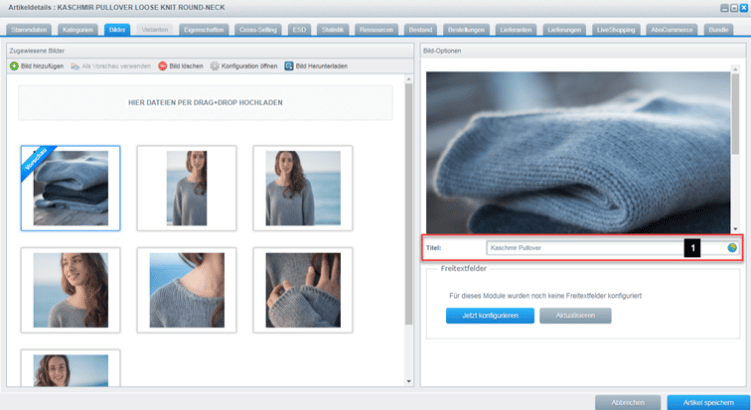
So hinterlegst Du die Alt-Tags für Deine Bilder in Shopware.
Shopware-Artikel-SEO
Für Deine Artikel gibt es in Shopware ein Template, das standardmäßig verwendet wird. In Shopware 5 sieht die Standardversion so aus:
hauptkategorie/unterkategorie/id-des-artikels/artikelname
In Shopware 6 hast Du die Möglichkeit, Dir die Variablen Deiner Artikel-URL selbst zusammenzustellen. Manche Variablen sind mehrstufig und benötigen noch eine Anpassung. Wenn ausreichend Variablen angegeben wurden, wird ein grüner Haken angezeigt. Eine Zusammenstellung der Artikel-Variablen findest Du in dem Ratgeber zu SEO-Einstellungen von Shopware.
Robots.txt & Sitemap
Mit Deiner robots.txt Datei kannst Du steuern, was von Suchmaschinen gecrawlt wird. Mit der Sitemap kannst Du Seiten zur Indexierung bei Google einreichen. Beide Tools helfen Dir somit bei der Indexierungssteuerung.
Mit der robots.txt Datei kannst Du Teile Deiner Website vom Crawling und der Indexierung ausschließen. Das bietet sich im E-Commerce Bereich bei Checkout-Seiten, Account-Seiten, Bezahlungsseiten, Wunschlisten und weiteren spezifischen E-Commerce-Seiten an. Mit dem Befehl Disallow kannst Du dem besuchenden Bot sagen, dass bestimmte Verzeichnisse ausgeschlossen werden sollen. Mit dem Befehl Allow wiederum kannst Du ihm mitteilen, dass ein bestimmtes Verzeichnis gecrawlt werden soll. Wenn Du allerdings zu einem Verzeichnis nicht explizit „Disallow“ hinzufügst, dann gehen die Bots davon aus, dass es gecrawlt werden darf. Allow kannst Du somit für Dich zur Übersichtlichkeit mit in die robots.txt Datei hinzufügen oder um spezifische URLs oder Verzeichnisse eines ansonsten für das Crawling gesperrte Verzeichnis freizugegeben. Mehr zur robots.txt Datei findest Du im Blogbeitrag „robots.txt, SEO und Crawling-Steuerung“ von Felix. Die sitemap hilft dem Google Bot dabei alle für Deine Website relevanten Seiten zu finden und schneller zu indexieren.

Deine Sitemaps sollten regelmäßig upgedatet werden, insbesondere wenn Du neue Seiten veröffentlichst.
Shopware-SEO-Einstellungen
Alle SEO-Einstellungen von Shopware findest Du unter Einstellungen à Grundeinstellungen à Storefront à SEO/Router-Einstellungen:

Diese Shopware- Einstellungen empfehle ich Dir, damit Du SEO-technisch gut aufgestellt bist.
In den abgebildeten Einstellungen kannst Du die URL-Struktur von Kategorie-, Produktseiten und mehr steuern. Zudem kannst Du Angaben zu hreflang, 404-Seiten und zu Ausnahmen für externe Links machen, die auf dofollow gesetzt werden sollen.
Des Weiteren kannst Du angeben, bei welchen URL-Parametern (SEO-Noindex Querys) und welchen Seitentypen (SEO-Noindex Viewports) die URL auf noindex gesetzt werden soll. So kannst Du unnötigen Duplicate oder Thin Content vermeiden.
Die Parameter kannst Du grundsätzlich auf noindex setzen. In den meisten Fällen handelt es sich bei URLs mit diesen Parametern um eine Umsortierung der Inhalte beziehungsweise um für Google nicht relevante Daten. Die Ausschließung von Parametern über die robots.txt-Datei empfehle ich Dir nur, wenn Du eine große Seite hast (ab 10.000 URLs).
In dieser Auflistung kannst Du die gängigsten URL-Parameter nachlesen und wie Du mit ihnen umgehen kannst:
| Parameter | Entstehung | Umgang |
|---|---|---|
| c | Breadcrumb | abschalten, siehe hierzu nächster Punkt unten |
| sInquiry | Anfrageformular | auf noindex setzen |
| sOrdernumber | -Artikeldaten innerhalb von Formularen | auf noindex setzen |
| p | Eingrenzung, Paginierung auf Kategorieseiten | auf noindex setzen |
| number | Präzisierung, z.B. Größe des Produkts | auf noindex setzen |
| n | Artikel pro Seite bei Kategorien | auf noindex setzen |
| o | Sortierung (z.B. nach Preis) | auf noindex setzen |
| s | Eingrenzung | standardmäßig auf noindex bereits gesetzt |
| a | – | Auf noindex setzen |
| cache | Eingrenzung | auf noindex setzen |
| cf | categoryfilter | auf noindex setzen |
| f | Eingrenzung | standardmäßig bereits auf noindex |
| l | Keine | auf noindex setzen |
| max | Maximaler Preis | auf noindex setzen |
| min | Mindestpreis | auf noindex setzen |
| q | Entspricht einer Eingabe in der Suchfunktion | auf noindex setzen |
| sAction | Keine | auf noindex setzen |
| shippingFree | Versandkostenfrei ab Summe X | auf noindex setzen |
| sPage | Eingrenzung; gleichzusetzen mit dem Parameter „p“ | standardmäßig bereits auf noindex |
| sPartner | Keine; vermutlich handelt es sich hierbei um Affiliate-Links | auf noindex setzen |
| sPerPage | Eingrenzung | standardmäßig bereits auf noindex |
| sSort | Sortierung wie z.B. Parameter „o“ | auf noindex setzen |
| t | Keine | auf noindex setzen |
| u | Keine | auf noindex setzen |
| v | Keine | auf noindex setzen |
| sFilterTags | Tags innerhalb des Blogs | auf noindex setzen |
| sFilterDate | Filterung nach Datum im Blog | auf noindex setzen |
| sFilterAuthor | Filterung nach Author im Blog | auf noindex setzen |

Deine SEO-Noindex Querys trägst Du in diesem Feld ein.
Geschwindigkeitsoptimierungen
Ein weiterer SEO-Faktor ist die Geschwindigkeit Deiner Seite. Damit Du mit einer schnellen Website punkten kannst, erfährst Du in diesem Abschnitt welche Möglichkeiten Du hast, Deinen Shopware Shop schneller zu machen.
Cache-Einstellungen
Die Cache-Einstellungen sind in Shopware auf verschiedene Menüs aufgeteilt. Ein Teil befindet sich unter „Einstellungen à Grundeinstellungen à System à Frontend cache (HTTP cache)“

So stellst Du die Cache in Shopware ein.
Hier kannst Du einstellen, wie lange (in Sekunden) die einzelnen Seitenbereiche gecachet werden sollen. Des Weiteren kannst Du Ausnahmen (z. B. für Warenkorb-Seiten) festlegen, d. h. Seiten, die nicht gecachet werden sollen.
Zudem gibt es unter „Einstellungen à Caches/Performance à Caches/Performance“ die grundlegende Unterscheidung zwischen Bearbeitungs- und Produktivmodus. Der Produktivmodus aktiviert die http-Cache. Den Bearbeitungsmodus nutzt Du, wie der Name schon sagt, während Du am Bearbeiten bist. Die http-Cache ist nicht aktiv:

Hier kannst Du zwischen dem Bearbeitungsmodus und dem Produktivmodus wählen.
Sobald Dein Shop online ist, sollte immer der Produktivmodus gewählt werden.
Deine Änderungen sind nicht sofort sichtbar, Dein Shop ist jedoch deutlich schneller. Die Änderung dieser Einstellung kann zu einer Reduzierung der Ladezeit um bis zu 92 % führen. Während die Shop-Startseite im Bearbeitungsmodus auch ohne Inhalte bereits 1000 ms braucht, kann dies über den Produktivmodus auf 80 ms reduziert werden.
Beim Wechsel in den Produktivmodus empfehle ich Dir, den Cache automatisch zu befüllen. Diese Einstellung findest Du hier: „Einstellungen à Caches/Performance à Caches/Performance à Einstellungen à HTTP-Cache à Cache aufwärmen“.
Wenn Du das nicht auswählst, dann wird der Cache nach und nach durch die Nutzer:innen befüllt, die sich die Shopseiten ansehen. Das heißt, der erste Nutzer stößt das Befüllen der jeweiligen Unterseite an, die er sich gerade ansieht. Das kann von Nachteil sein, weil dieser Nutzer dann eine wesentliche höhere Ladezeit hat als alle folgenden Nutzer, was die Absprungrate erhöhen kann. Zudem sorgt dies für eine nicht konsistente Geschwindigkeit des Shops, weil manche Seiten schnell und andere langsam laden, abhängig davon, ob diese bereits im Cache sind oder nicht.
Cronjobs
Eine weitere, gerade bei größeren Shops wichtige Einstellung betrifft die Aktualisierungsmethode, mit der Sitemaps, SEO-URLs, der Such-Index etc. aktualisiert werden. Hierbei gibt es neben der manuellen Aktualisierung die Option, die Daten im Live-Betrieb zu aktualisieren.
Bei kleineren Shops mit keinem zu hohen Besucheraufkommen kann das funktionieren. Bei größeren Shops hingegen kann sich das nachteilig auswirken, wenn viele Nutzer:innen auf Deinen Shop zugreifen und gleichzeitig Dein Server durch die Aktualisierung einer großen Sitemap stark beansprucht wird.
Die Einstellungen hierzu kannst Du hier finden: „Einstellungen à Caches/Performance à Caches/Performance à Einstellungen“, wo dann der jeweilige Bereich konfiguriert werden muss.
Deshalb gibt es für solche Fälle auch die Cronjob-Option:

So stellst Du den Cronjob in Shopware ein.
Diese ermöglicht es, zu weniger stark nachgefragten Zeiten (z. B. um 3 Uhr nachts) diese Aufgaben zu erledigen, sodass der Server nicht zur Hauptbesuchszeit durch diese Hintergrundaufgaben verlangsamt wird.
Die angegebene Cache-Zeit (im Beispiel: 86.400) wird in Sekunden gemessen:
- Um die Anzahl an Stunden zu ermitteln, nach der also hier die Sitemap aktualisiert wird, muss man die Zahl durch 60 teilen, wodurch man die Anzahl an Minuten erhält.
- Nun muss man nochmals durch 60 teilen, wodurch man die Anzahl an Stunden erhält.
- In diesem Beispiel ergibt das, dass 86.400 Sekunden 24 Stunden entsprechen, sodass die Sitemap täglich aktualisiert wird.
Die Cache-Zeit der verschiedenen Aufgaben sollte abhängig von der Aktualisierungshäufigkeit des Shops gewählt werden. Bei kleineren Shops kann dadurch noch mal Serverlast gespart werden, bei größeren Shops mit vielen Aktualisierungen kann durch eine kürzere Aktualisierungshäufigkeit sichergestellt werden, dass Änderungen zeitnah berücksichtigt werden.
Das ist z. B. deshalb wichtig, weil von der Aktualisierungshäufigkeit auch die Suchfunktion des Shops betroffen ist. Kommen nur selten neue Produkte hinzu, ist es kein Problem, wenn der Such-Index nur täglich oder sogar noch seltener aktualisiert wird. Werden hingegen deutlich häufiger neue Produkte eingepflegt oder aktualisiert, würden Deine Nutzer:innen über die Suchfunktion für eine Weile nur den alten Datenbestand durchsuchen können, sodass ihnen auch ausverkaufte Produkte noch angezeigt bzw. neue Produkte noch nicht angezeigt würden.
Meta Tags
Standardmäßig fügt Shopware noch die Meta-Keywords ein. Diese Zeile kann aber einfach über das Bearbeiten des entsprechenden Templates unter themes/Frontend/Bare/frontend/index/header.tpl entfernt werden. Geringfügig komplexer, aber bei zukünftigen Updates vorteilhafter, wäre es, nicht das Basis-Template „Bare“ zu bearbeiten, sondern ein abgeleitetes Template im eigenen Theme zu erstellen. Auf diese Weise können auch Änderungen an allen anderen Meta-Tags durchgeführt werden.

SEO-freundliche URLs helfen Dir und Deinem Shopware Shop viel weiter.
URLs, Weiterleitungen & Canonicals
Die Linkstruktur in Shopware kannst Du beeinflussen. Du findest sie hier:
Einstellungen -> Grundeinstellungen -> SEO/Router-Einstellungen
Standardmäßig ist dort Folgendes hinterlegt:
{sCategoryPath articleID=$sArticle.id}/{$sArticle.id}/{$sArticle.name}
Die Struktur besteht aus Variablen und sieht auf den ersten Blick sehr kryptisch aus. Sie bedeutet, dass Deine URLs nach dem folgenden Muster aufgebaut sind:
DeineDomain.com/de/Kategorie/Marke/Damen/Damenunterkategorie/ArtikelID/Artikelname
Diese Struktur ist sehr lang und komplex, weil sie sehr verschachtelt ist. Sowohl für Deine Nutzer:innen als auch für den Google Bot ist ein tiefes Unterverzeichnis nicht optimal, da der Weg bis zur untersten Kategorie, die indexiert werden soll lang ist. Das kann soweit führen, dass die Verschachtelung so groß ist, dass der Google Bot nicht bis in die unterste Ebene kommt, weil diese zu tief in der URL-Struktur ist. Deine Seite würde nicht gecrawlt und indexiert werden. Aus diesem Grund empfehle ich Dir folgende Einstellung:
{sCategoryPath articleID=$sArticle.id}/{$sArticle.name}
Mit diesen Variabeln sieht Deine URL so aus:
DeineDomain.com/de/Kategorie/Marke/Damen/Damenunterkategorie/Artikelname
Nachdem Du Deine URL-Struktur in Shopware eingestellt hast, kannst Du Dich nun den Einstellungen für Deine Weiterleitungen widmen.
Oft kommt es vor, dass eine Seite verschoben oder gelöscht werden muss. Damit Deine Nutzer:innen und der Google Bot nicht ins Leere laufen, solltest Du mit Weiterleitungen arbeiten.
Canonicals helfen Dir dabei, Duplicate Content zu vermeiden. Das Canonical Tag kannst Du in Freitextfeldern in Shopware angeben. Mehr zum Thema Canonicals findest Du im Blogbeitrag „Canonical Tag: So schützt Du Dich vor Duplicate Content“ von Karo.
Gefällt Dir dieser Blogpost? Wenn Du regelmäßig die neuesten Trends im Online Marketing mitbekommen willst, dann abonniere jetzt unseren Newsletter. Über 18.000 Abonnenten vertrauen uns.
Jetzt abonnierenSEO-Index neu aufbauen
Nachdem Du die Router Einstellungen in Shopware geändert hast, solltest Du den SEO-Index jedes Mal wieder neu aufbauen. Als Router-Einstellungen oder SEO-Router-Einstellungen werden die Einstellungen bezeichnet, die die Darstellung Deiner Seite in den Suchergebnissen beeinflussen. Der SEO-Router speichert die Historie Deiner URLs. Die Einstellungen findest Du hier:
Einstellungen > Cache/Performance > Einstellungen > SEO
Für diesen Task kannst Du in Shopware einen sogenannten Cronjob einrichten, der den Index für Dich regelmäßig aktualisiert. Manuell kannst Du das Ganze auch auslösen, indem Du auf den Button „SEO-Index neu aufbauen“ in Shopware klickst:
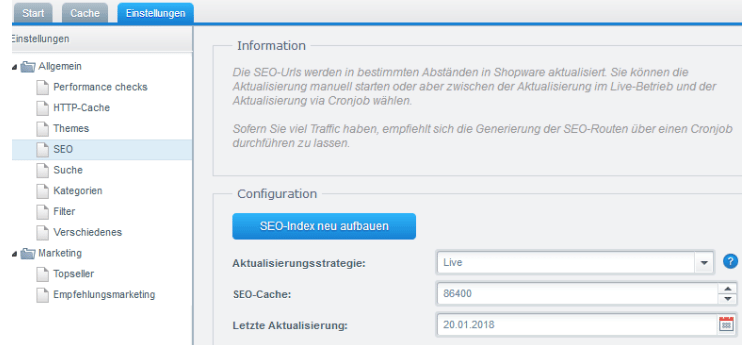
Mit einem Klick auf den blauen Button kannst Du den SEO-Index auch neu aufbauen lassen.
Strukturierte Daten
Strukturierte Daten helfen Suchmaschinenbots dabei, Deine Daten besser auszulesen. Mit diesen Daten kannst Du Informationen auf Deiner Website auszeichnen. Wenn Du in Shopware mit strukturierten Daten arbeiten möchtest, dann kannst Du das mit den Standard-Templates Rich Snippets machen. Shopware hat dafür auf ihrer Seite zu den SEO-Einstellungen einen kleinen Guide bereitgestellt für die verschiedenen Optionen. Im Store von Shopware gibt es zudem viele Optionen an Plugins, die Dir bei den strukturierten Daten helfen können. Mehr zum Thema strukturierte Daten erfährst Du im Blogbeitrag „Strukturierte Daten & SEO“ von Luisa.
Fazit: Shopware-SEO Best Practices
Wenn Du Dich an den Shopware-SEO Best Practices in diesem Beitrag orientierst, kannst Du Deinen Shopware Shop SEO-konform ausrichten und Dich stetig verbessern. Lass Dich nicht entmutigen, wie alle SEO-Bereiche ist auch Shopware-SEO ein Marathon und kein Sprint. Arbeite Dich langsam und gründlich durch die Einstellungen durch.
Welche Erfahrungen hast Du schon mit SEO für Shopware gemacht? Ich freue mich von Dir in den Kommentaren zu lesen.
Wenn Du weitere Unterstützung bei Deinem Shopware Shop brauchst, freuen wir uns von Dir zu hören.
Bildnachweise: Titelbild Adobe Stock: Buffaloboy; Bild 2: Adobe Stock: Tuomas Kujansuu; Bild 3: Adobe Stock: Alrika; Bild 4: Screenshot aus Shopware; Bild 5: Screenshot aus Shopware; Bild 6: Screenshot aus dem Shopware SEO-Guide; Bild 7: Adobe Stock: maicasaa; Bild 8: Screenshot aus Shopware; Bild 9: Screenshot aus Shopware; Bild 10: Screenshot aus Shopware; Bild 11: Screenshot aus Shopware; Bild 12: Screenshot aus Shopware; Bild 13: Adobe Stock: bestforbest; Bild 14: Screenshot aus Shopware






Eigentlich guter Beitrag, aber bezieht sich meistens auf das sehr veraltete Shopware 5 System. Die meisten Kunden bei uns sind bereits bei Shopware 6 oder überlegen zu migrieren.
Daher ist dieser Beitrag nur für Shopware 5 Kunden interessant, da die Einstellungen bei Shopware 6 ganz anders ablaufen.
Daher sollte der Beitrag: „Shopware5-SEO: Das musst Du beachten“ heißen, damit nicht aus Versehen, Shopware 6 Nutzer die URL Einstellungen für Shopware 6 kopieren.
Liebe Grüße Ryusei – HosonoDE
Hi Anika,
vielen Dank für den Beitrag. 🙂
Ich denke auch über einen Webshop nach (btw: WooCommerce, aber jetzt schaue ich mir auch Shopware nochmal an…) und bin mir aus SEO-Sicht so unschlüssig wie eh und je bzgl. der URL. Hast du dazu eine Meinung? Oder jemand anderes hier…?
Entweder als reguläres Verzeichnis der URL – also [domain]/shop/ – oder als Sub-Domain – also shop.[domain].
Was meint ihr?
Hallo Ryusei,
vielen Dank für Deinen Kommentar und Dein Feedback.
Wir werden die Shopware-6-spezifischen Punkte in diesem Beitrag nachbessern und genauer herausstellen, damit auch die Shopware 6 Nutzer:innen bestmöglich informiert werden.
Viele Grüße
Anika